
Een diagram verplaatsen, groter of kleiner maken en roteren in Keynote op de Mac
Een diagram verplaatsen
Klik op het diagram om het te selecteren en sleep vanaf het midden om het diagram te verplaatsen (sleep niet de witte vierkantjes aan de rand).
Tijdens het slepen helpen de gele hulplijnen je om het diagram in de juiste positie te plaatsen ten opzichte van andere objecten op de dia.
Als er geen hulplijnen worden weergegeven, kun je deze inschakelen. Kies 'Keynote' > 'Voorkeuren' (uit het Keynote-menu boven in het scherm). Klik boven in het voorkeurenvenster op 'Linialen' en selecteer vervolgens de hulplijnen die je wilt laten weergeven.
Een diagram groter of kleiner maken
Klik op het diagram om het te selecteren.
Voer een van de volgende stappen uit:
De diepte of breedte van het diagram wijzigen: Sleep een wit vierkantje in het midden van de boven- of onderrand van het diagram om de diepte van het diagram te wijzigen. Sleep een wit vierkantje in het midden van de linker- of rechterrand om de breedte van het diagram te wijzigen.
Beide afmetingen tegelijkertijd aanpassen: Sleep een wit vierkantje in een hoek van het diagram. Om de verhoudingen van het diagram te behouden, houd je bij het slepen de Shift-toets ingedrukt.
Een specifieke grootte voor het diagram instellen: Klik op 'Orden' in de navigatiekolom 'Opmaak'
 . In het gedeelte 'Grootte' van de navigatiekolom typ je waarden in de velden 'Breedte' en 'Hoogte' of klik je op de pijlen naast de velden om specifieke afmetingen in te stellen.
. In het gedeelte 'Grootte' van de navigatiekolom typ je waarden in de velden 'Breedte' en 'Hoogte' of klik je op de pijlen naast de velden om specifieke afmetingen in te stellen.
Een 3D-, radar-, cirkel- of ringdiagram roteren
Je kunt 3D-, radar-, cirkel- en ringdiagrammen roteren om de hoek en richting ervan aan te passen. Je kunt bijvoorbeeld gegevens benadrukken door bepaalde gegevens boven of onder aan het diagram te plaatsen.
Een 3D-diagram roteren: Klik op het diagram en sleep
 .
.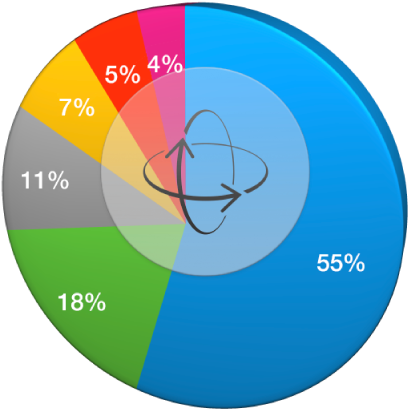
Een radardiagram roteren: Klik op het diagram en klik vervolgens op de tab 'Diagram' in de navigatiekolom 'Opmaak'
 . Sleep in het gedeelte 'Radardiagram' het wiel naast 'Rotatiehoek' of typ het gewenste aantal graden in het veld ernaast om de hoek aan te geven waaronder je het diagram wilt roteren.
. Sleep in het gedeelte 'Radardiagram' het wiel naast 'Rotatiehoek' of typ het gewenste aantal graden in het veld ernaast om de hoek aan te geven waaronder je het diagram wilt roteren.Een cirkeldiagram roteren: Klik op het diagram en klik vervolgens op de tab 'Segmenten' in de navigatiekolom 'Opmaak'
 . Sleep het wiel naast 'Rotatiehoek' of typ het gewenste aantal graden in het veld ernaast om de hoek aan te geven waaronder je het diagram wilt roteren.
. Sleep het wiel naast 'Rotatiehoek' of typ het gewenste aantal graden in het veld ernaast om de hoek aan te geven waaronder je het diagram wilt roteren.Een ringdiagram roteren: Klik op het diagram en klik vervolgens op de tab 'Segmenten' in de navigatiekolom 'Opmaak'
 . Sleep het wiel naast 'Rotatiehoek' of typ het gewenste aantal graden in het veld ernaast om de hoek aan te geven waaronder je het diagram wilt roteren.
. Sleep het wiel naast 'Rotatiehoek' of typ het gewenste aantal graden in het veld ernaast om de hoek aan te geven waaronder je het diagram wilt roteren.
Als een 3D-diagram niet over een rotatieregelaar beschikt, is het diagram mogelijk vergrendeld. Om het diagram te roteren, moet je het eerst ontgrendelen.